CAD中如何設置不打印線寬?
CAD是一款常用的繪圖軟件,掌握CAD的繪圖技巧可以幫助我們有效提高繪圖效率。今天小編要給大家介紹的就是CAD中打印時設置不打印線寬的方法,有需要的小伙伴可以參考一下。
1. 首先,打開中望CAD軟件,在命令行中輸入【Ctrl+P】調出【打印-模型】對話框。在打印樣式表下方選中【新建】,調出【添加顏色相關打印樣式表-開始】。
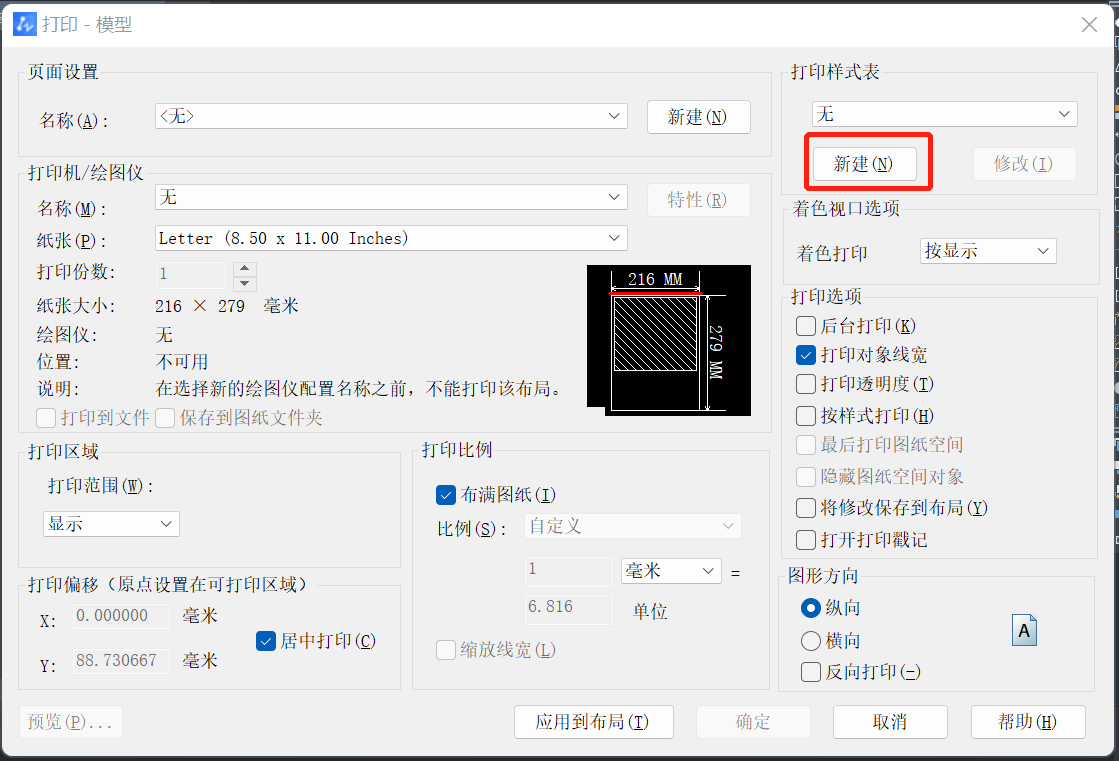
2. 選中【使用草稿創建】,點擊【下一頁】。
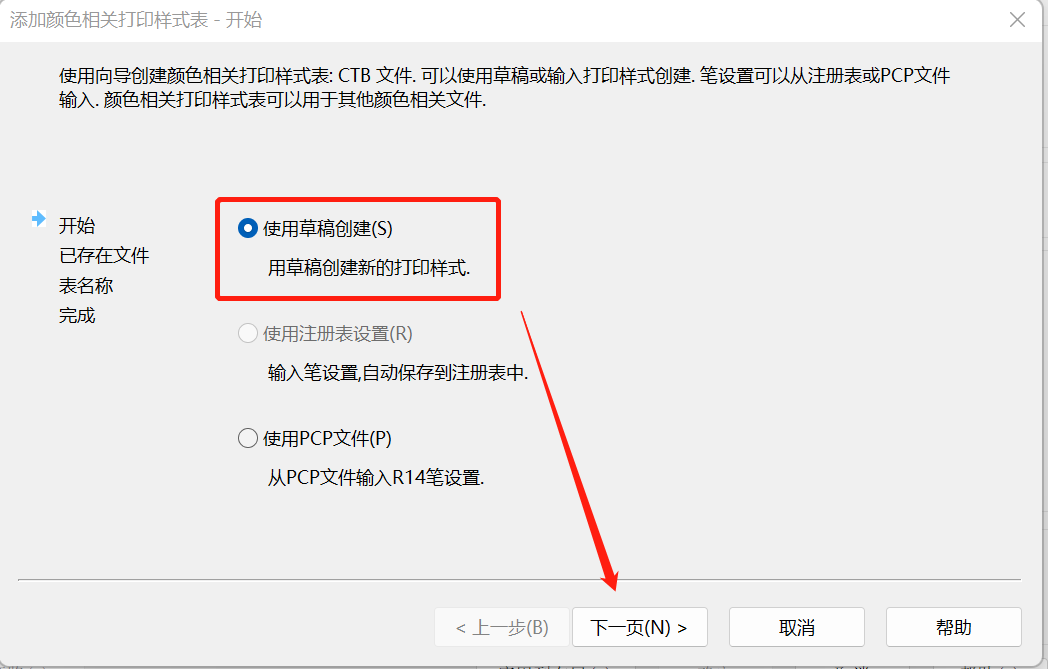
3. 輸入文件名為【新打印樣式】,點擊【下一頁】,在下一頁中點擊【完成】。
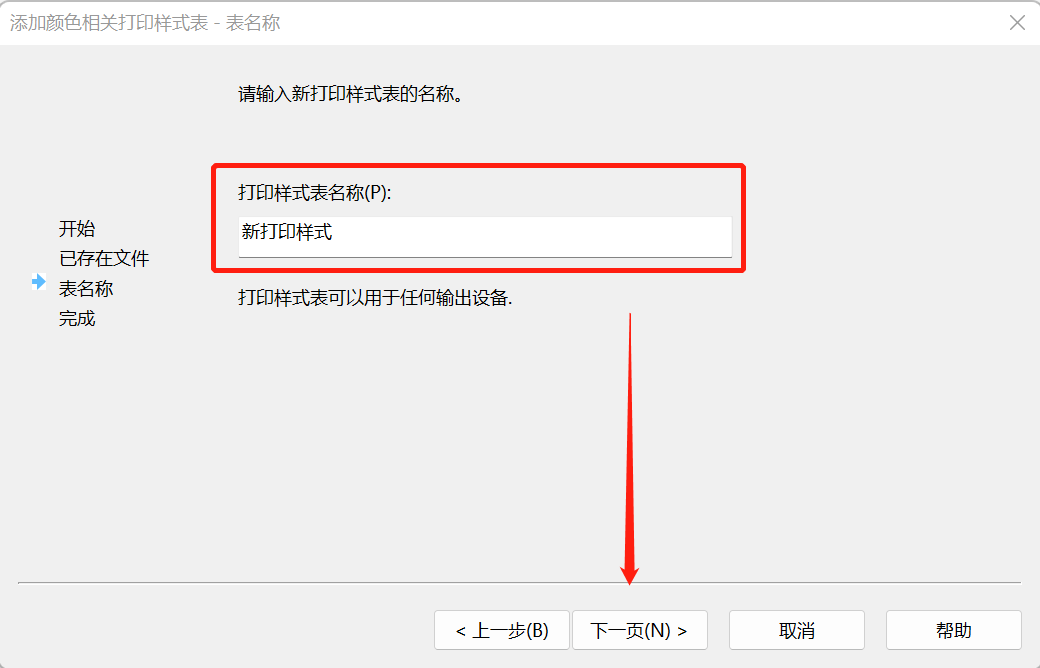
4. 回到【打印-模型】對話框中,點擊【修改】,調出【打印樣式編輯器】。
5. 在【打印樣式】中選中所有的顏色,線寬選擇【0.000毫米】,設置完成后點擊【確定】。下次在CAD中打印時選擇這個打印樣式就可以不顯示線寬了。
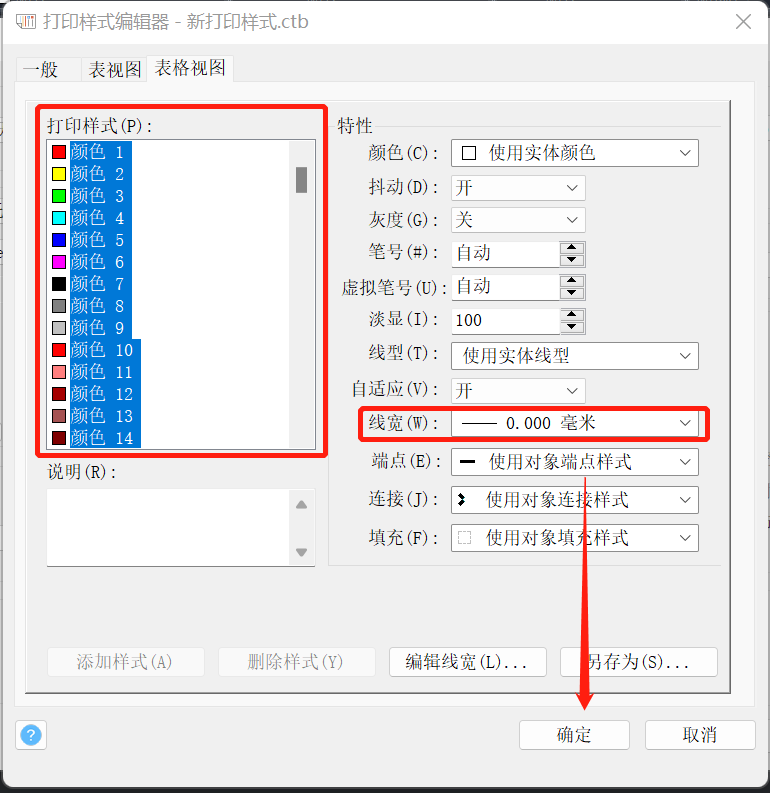
6. 除了上述的方法,我們還可以在【打印-模型】對話框中,取消【打印對象線寬】的勾選,也可以使得CAD打印時不打印線寬,如下圖所示。
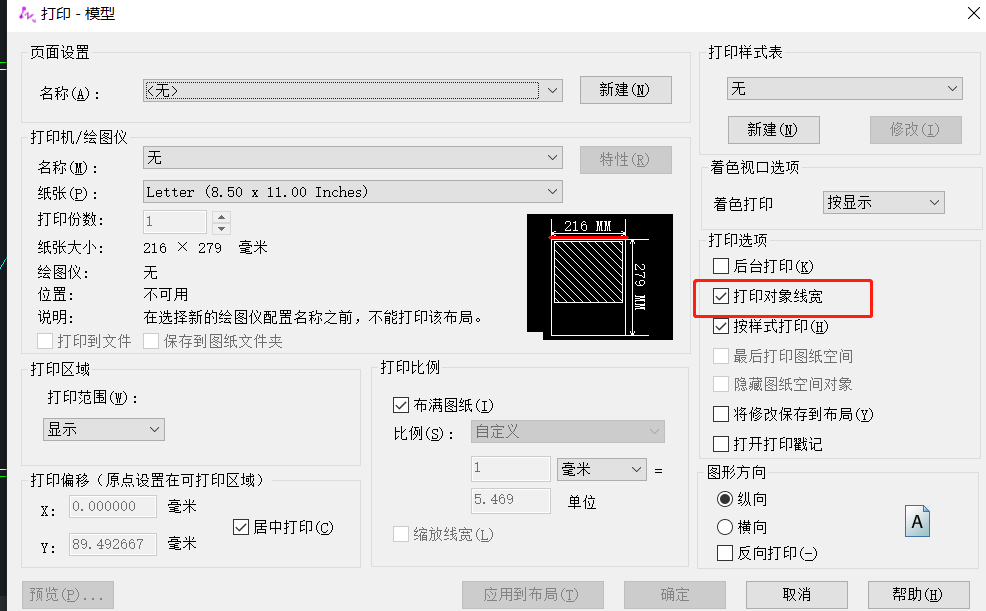
以上就是CAD中設置不打印線寬的操作方法,希望能幫助到有需要的小伙伴。更多CAD資訊敬請關注中望CAD官網,小編將持續更新推送,豐富教程內容不要錯過哦。
推薦閱讀:CAD軟件
推薦閱讀:三維CAD
·中望CAx一體化技術研討會:助力四川工業,加速數字化轉型2024-09-20
·中望與江蘇省院達成戰略合作:以國產化方案助力建筑設計行業數字化升級2024-09-20
·中望在寧波舉辦CAx一體化技術研討會,助推浙江工業可持續創新2024-08-23
·聚焦區域發展獨特性,中望CAx一體化技術為貴州智能制造提供新動力2024-08-23
·ZWorld2024中望全球生態大會即將啟幕,誠邀您共襄盛舉2024-08-21
·定檔6.27!中望2024年度產品發布會將在廣州舉行,誠邀預約觀看直播2024-06-17
·中望軟件“出海”20年:代表中國工軟征戰世界2024-04-30
·2024中望教育渠道合作伙伴大會成功舉辦,開啟工軟人才培養新征程2024-03-29
·玩趣3D:如何應用中望3D,快速設計基站天線傳動螺桿?2022-02-10
·趣玩3D:使用中望3D設計車頂帳篷,為戶外休閑增添新裝備2021-11-25
·現代與歷史的碰撞:阿根廷學生應用中望3D,技術重現達·芬奇“飛碟”坦克原型2021-09-26
·我的珠寶人生:西班牙設計師用中望3D設計華美珠寶2021-09-26
·9個小妙招,切換至中望CAD竟可以如此順暢快速 2021-09-06
·原來插頭是這樣設計的,看完你學會了嗎?2021-09-06
·玩趣3D:如何巧用中望3D 2022新功能,設計專屬相機?2021-08-10
·如何使用中望3D 2022的CAM方案加工塑膠模具2021-06-24
·CAD中構造線的繪制2018-01-17
·CAD中兩橢圓或圓之間距離標注的方法2020-08-05
·CAD中畫吊鉤的方法步驟2020-08-04
·CAD坐標是斜的怎么辦?2016-09-28
·CAD中繪制直線不顯示怎么辦2024-12-04
·CAD如何繪制角度2017-09-18
·CAD機械版創建和刪除折斷符號的方法2024-07-18
·CAD使用sc命令來繪制同心圓2021-11-30














